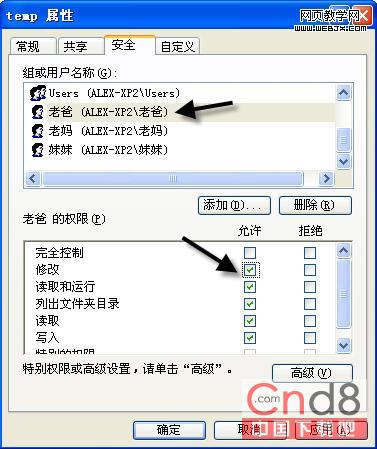使用具有管理權限的帳戶登錄,在Windows XP中,打開我的電腦,然後在“工具”菜單下點擊“文件夾選項”,打開文件夾選項的“查看”選項卡。在這裡,取消對“使用簡單文件共享(推薦)”的選擇(圖五)。
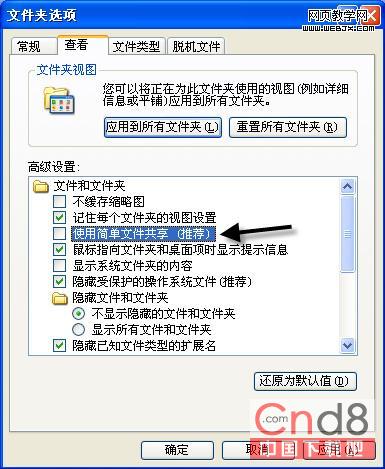
之後我們假設了要完成以下的目標:在C盤根目錄下創建一個“Temp”文件夾,裡面隨意保存幾個文件。我們要讓老爸能夠訪問這個文件夾以及其中的文件,並能刪除任何一個文件,但是不能給別人分配權限;老媽只能查看文件的內容,不能修改或者刪除文件;禁止妹妹訪問這個文件夾。
在Temp文件夾上點擊鼠標右鍵,選擇“屬性”,打開文件夾屬性對話框,接著打開“安全”選項卡,你將能看到圖六的界面。這裡顯示了幾個默認安全組的權限設置。接著我們開始給老爸設置權限,點擊旁邊的“添加”按鈕,然後輸入老爸帳戶的用戶名,並回車,可以看見,用戶列表中多出了老爸的帳戶。用同樣的方法把老媽和妹妹的帳戶都添加到這個列表中,然後開始依次設置。
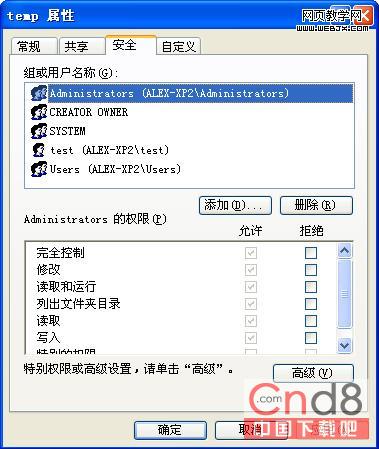
因為我們允許老爸讀取和修改以及刪除其中的文件,因此在上面的窗口中選中老爸的用戶名,然後在下面的“允許”復選框中選中“修改”、“讀取和運行”、“列出文件夾目錄”、“讀取”和“寫入”(圖七)。請注意,這裡不要簡單地選中允許父親帳戶對該文件夾具有“完全控制”權限。因為完全控制意味著除了能讀寫修改和刪除目標文件夾外,還可以給其他用戶分配權限,這樣顯然不夠安全,因此完全控制的權限最好不要隨便分配給別人,尤其是受限制用戶。